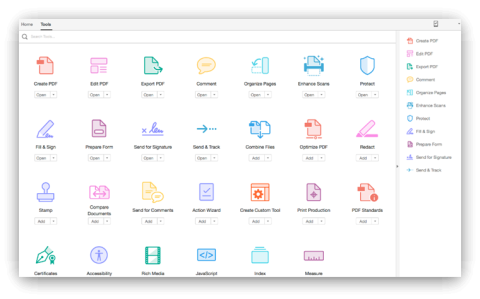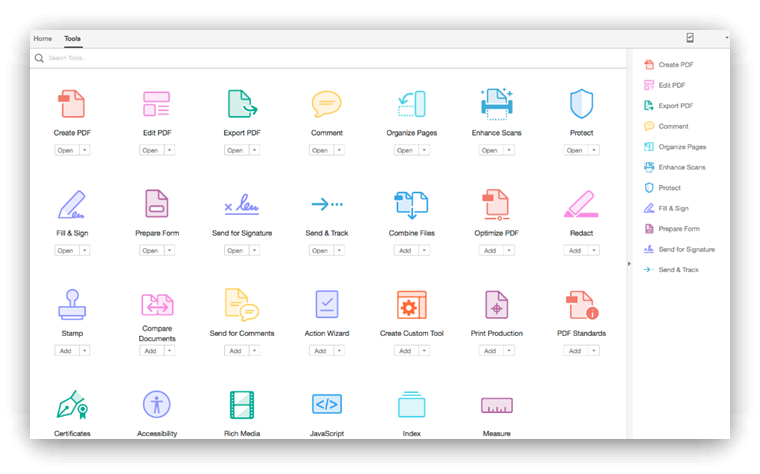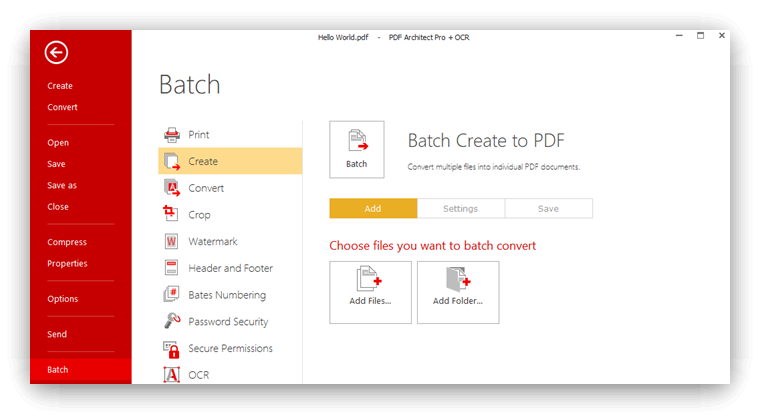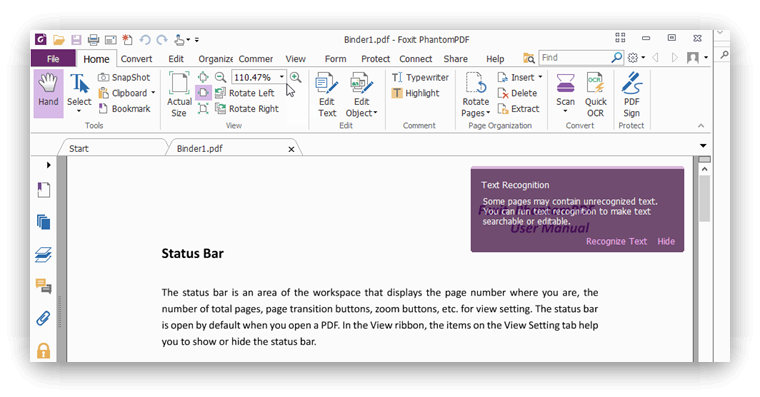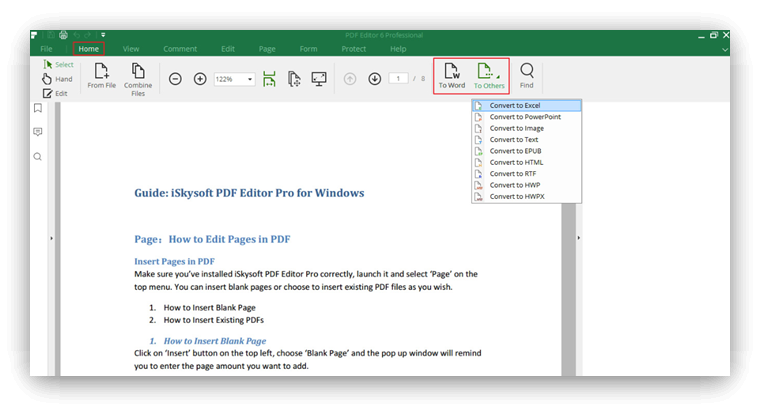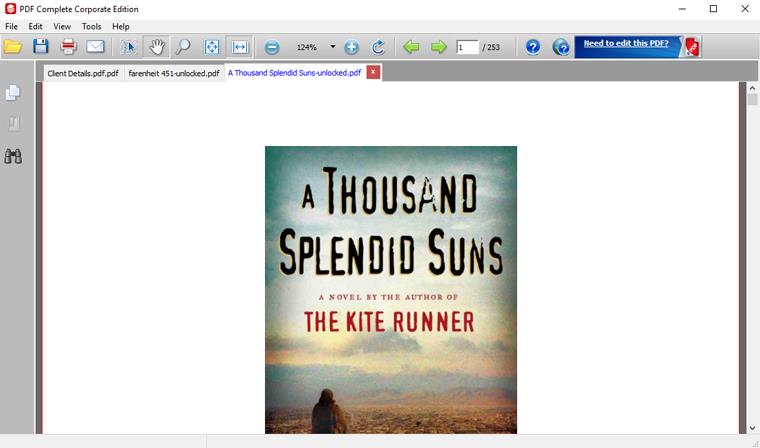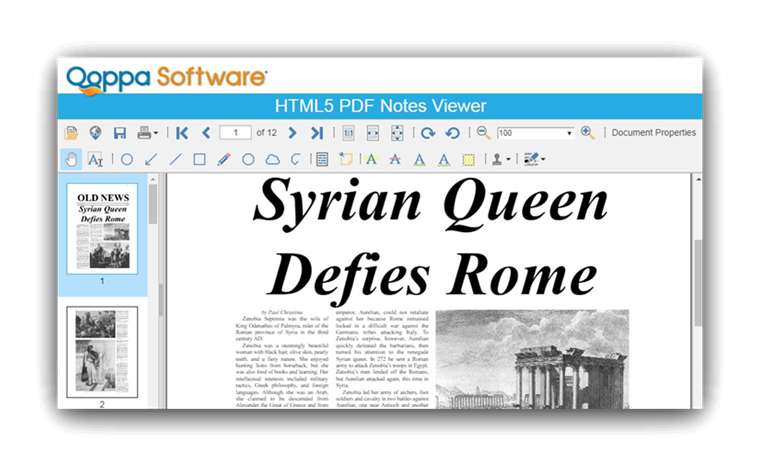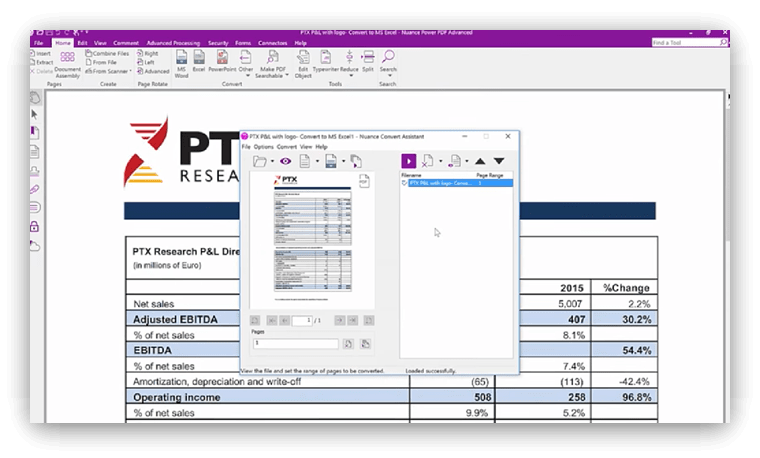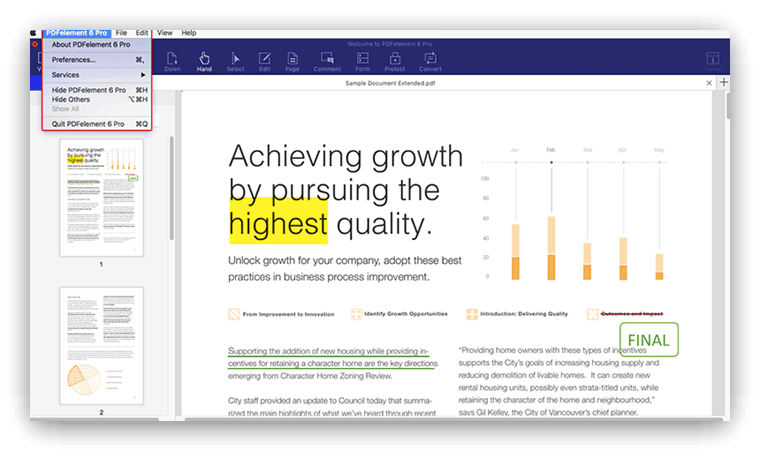Le format PDF a décollé dès son lancement au début des années 90. Les fichiers PDF sont portables, faciles à partager, amusants à lire et difficiles à modifier. Qu'est-ce qu'il n'y a pas à aimer ? Les entreprises, grandes et petites, préfèrent le PDF aux autres formats car elles n'aiment pas que d'autres falsifient leurs documents.
Qu'il s'agisse de lignes directrices ou d'éthique de travail ou d'un document interne présentant de nouvelles fonctionnalités du produit, il est important de maintenir l'intégrité du fichier partagé. C'est bien mais aussi mal à la fois. Étant donné que les fichiers PDF sont difficiles à modifier, il existe un certain nombre d'éditeurs PDF disponibles sur le marché avec plus de plans que les utilisateurs n'en ont besoin.
Il y a quelques mois, nous avons discuté des meilleurs éditeurs PDF gratuits et open source pour Windows et Mac, cependant, comme tout logiciel gratuit, vous ne bénéficiez pas de toutes les fonctionnalités. Voici donc quelques-uns des meilleurs éditeurs PDF que votre argent peut acheter.
Meilleurs éditeurs PDF (payants)
1. Adobe Acrobat DC Pro
Adobe a développé un outil gratuit pour lire les fichiers PDF appelé Adobe Reader qui est devenu un standard de l'industrie maintenant. La version payante d'Adobe Reader appelée Adobe Acrobat DC Pro peut également éditer des fichiers PDF sans problème, mais coûte cher avec des plans commençant à 12,99 $/mois .
Adobe a créé le format PDF et en tant que tel détenait les droits jusqu'en 2008, date à laquelle il a été converti au format ouvert. Désormais, n'importe qui peut créer, modifier et signer des fichiers PDF, c'est pourquoi vous voyez tant d'éditeurs PDF rivaliser pour attirer l'attention des utilisateurs.
Lis: Meilleures alternatives Adobe Acrobat qui sont réellement moins chères
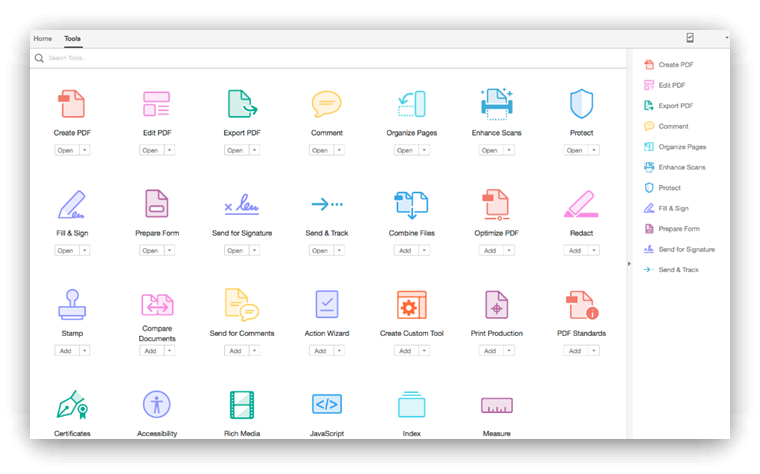
Avantages:
- Modifier n'importe où avec la prise en charge du navigateur
- Aussi, convertissez et éditez des documents numérisés
- Signez et commentez des fichiers PDF
- Convertir un PDF en Word, Excel et PowerPoint
- Utilise l'IA pour corriger les fautes de frappe, ajuster les lignes et les paragraphes à la volée
Les inconvénients:
- Cher et plus adapté aux entreprises
- Vous ne pouvez pas modifier les fichiers PDF sur les appareils Android et iOS, seul l'iPad est pris en charge
- Le plan standard ne prend pas en charge Mac
Obtenir Adobe Acrobat (Windows | macOS | iPad)
2. Nitro Pro
On dit souvent que Nitro est le plus grand concurrent d'Adobe Acrobat DC Pro et l'une de ses alternatives les plus courantes. Nitro Pro offre plus ou moins toutes les mêmes fonctionnalités qu'Adobe Acrobat DC Pro. Il vous permet de modifier des fichiers PDF, de les annoter, de les signer ou de les faire signer, et même de les convertir au format Excel et PowerPoint pris en charge par Microsoft Office.
Nitro Cloud vous permettra de partager des fichiers PDF facilement et en toute sécurité avec des pairs en utilisant l'un de vos fournisseurs de services de stockage en nuage préférés comme Dropbox, Google Drive et OneDrive, entre autres. Vous pouvez créer, modifier, partager et signer des documents dans le cloud à l'aide de Nitro Cloud, un produit distinct. Vous bénéficiez d'un an de Nitro Cloud gratuit avec Nitro Pro.
Le prix de Nitro Cloud n'est pas divulgué sur le site. En fait, les prix des solutions commerciales et d'entreprise sont uniquement sur demande. Les deux sont des plans d'abonnement et sont destinés aux utilisateurs professionnels et aux entreprises. Nitro Pro prend en charge la fonction OCR et bien qu'elle soit très bonne, elle n'est pas aussi bonne que celle d'Adobe.
Avantages:
- Paiement unique de 159 $ pour les utilisateurs uniques
- Créer, éditer, convertir des fichiers PDF
- Signer des fichiers PDF
- Partager et collaborer sur PDF
Les inconvénients:
- Nitro Cloud est un plan d'abonnement
- Aucune application mobile disponible
- Pas de support pour MacOS
- Moins de formats de fichiers pris en charge qu'Adobe
Obtenir Nitro Pro (Windows uniquement)
3. Architecte PDF
PDF Architect offre quelque chose d'unique qu'aucun autre éditeur PDF n'a sur la table. Chaque aspect de PDF Architect peut être acheté en tant que module séparé, ce qui signifie que vous ne payez que pour les fonctionnalités que vous souhaitez . Ceci est important pour les utilisateurs qui ont un budget serré.
Comme tout autre éditeur PDF, vous pouvez créer, éditer, partager, signer et annoter des fichiers PDF. Comme les deux éditeurs PDF ci-dessus, PDF Architect utilise une interface de style ruban, mais même celle-ci peut être personnalisée avec les outils que vous utilisez le plus. Pour ce faire, vous devrez créer un nouvel onglet.
En ce qui concerne la prise en charge du formatage, PDF Architect peut créer des fichiers PDF à partir de plus de 300 formats de fichiers et les reconvertir en formats populaires tels que Word, Excel, PowerPoint et HTML. Vous obtenez la sécurité, la signature et les formulaires pour 69 $ et les capacités OCR pour 89 $. Pour 49 $, vous obtenez des fonctionnalités d'édition.
Il existe également une option de licence perpétuelle où vous pouvez acheter PDF Architect moyennant des frais uniques. Le prix commence à 69 $.
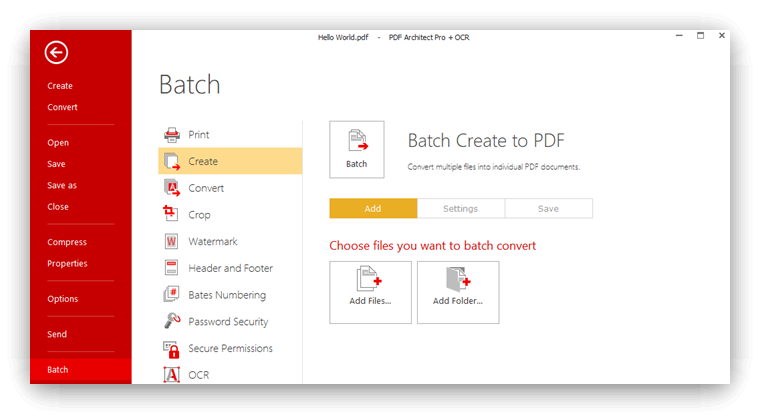
Avantages:
- Le prix est très compétitif
- La tarification est très flexible
- Prend en charge de nombreux formats de fichiers
- Conversion par lots
Les inconvénients:
- Aucune application mobile
- Seul Windows pris en charge
Obtenir PDF Architect (Windows uniquement)
4. Éditeur de PDF Foxit Phantom
Foxit est un autre nom populaire dans le jeu de l'éditeur de PDF. Comme son homologue Adobe, vous pouvez utiliser Phantom PDF Editor pour créer, modifier, partager et signer des fichiers.
Foxit Phantom PDF Editor s'intègre à Evernote, ce qui vous permet d'envoyer des fichiers PDF à l'application de prise de notes populaire. Beaucoup de gens l'utilisent comme classeur. Comme Adobe Acrobat DC Pro, vous pouvez signer plusieurs fichiers PDF par lots. Bon pour les entreprises avec des employés, par exemple.
Vous avez le choix entre deux forfaits. Le plan standard qui coûtera 7,99 $/mois ou 129 $ une seule fois, qui comprend tout sauf ConnectedPDF, ce qui signifie simplement la prise en charge du cloud pour le partage et la collaboration sur des fichiers PDF. Pour cela, vous aurez besoin du plan Business qui coûtera 8,99 $/mois ou 159 $ une seule fois. Il existe un plan distinct pour les utilisateurs de Mac qui coûte 99,99 $.
Il existe également une prise en charge de tous les formats de fichiers bureautiques courants, l'OCR pour l'image en PDF et la possibilité de signer plusieurs fichiers PDF à la fois. Foxit s'intègre également à DocuSign qui est une solution populaire pour signer divers documents. Adobe insiste pour utiliser sa propre technologie.
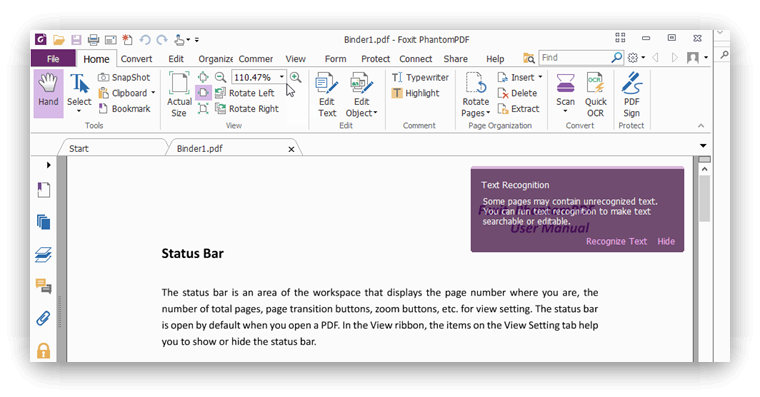
Avantages:
- Moins cher qu'Adobe
- Tarification flexible
- Assistance Mac
- Applications mobiles pour Android, iOS
Les inconvénients:
- Pas le moins cher de la liste
- Comparaison côte à côte non disponible
Obtenir Phantom PDF Editor (Windows | macOS | Android | iOS)
5. Éditeur PDF iSkysoft
iSkysoft PDF Editor est disponible en deux versions : Standard et Pro. Le standard vous coûtera 59,99 $ et vous permettra de créer et d'éditer des fichiers PDF, mais ne prendra en charge que le format Word en ce qui concerne la conversion. La version Pro, à 89,95 $, prend en charge tous les autres formats MS Office populaires.
Les formulaires PDF sont pris en charge, mais la version pro permettra également d'extraire des données à partir de formulaires. Ensuite, il existe une prise en charge du traitement par lots, de l'OCR et de la numérisation, ainsi que de la rédaction de lignes disponibles dans les deux versions.
De plus, la version pro dispose également d'une protection par mot de passe et de la possibilité d'ajouter un filigrane par lot. Je pense que la sécurité par mot de passe est une fonctionnalité de base et devrait également être disponible dans la version Standard.
De plus, il existe une version Business qui offre une collaboration dans le cloud, la possibilité de signer des PDF et une OCR avancée.
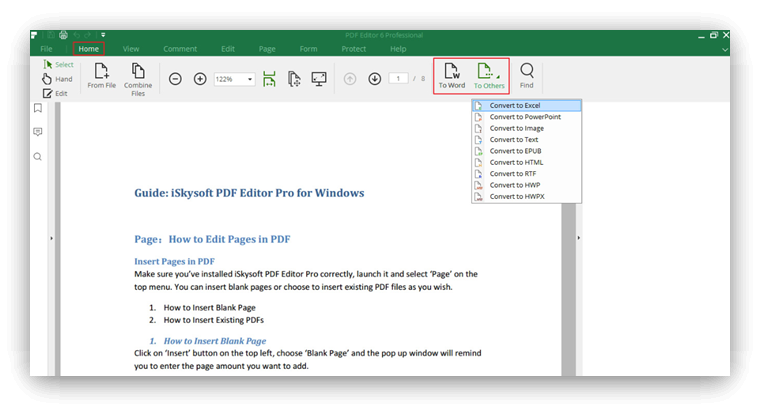
Avantages:
- Pas d'abonnement
- Forfaits moins chers
- Prend en charge Windows et Mac
- Ajouter une numérotation Bates
Les inconvénients:
- Aucune application mobile
- Signature uniquement disponible dans le plan d'affaires
Obtenez iSkysoft PDF Editor (Windows | macOS)
6. PDF complet
PDF Complete n'est peut-être pas aussi puissant qu'Adobe Acrobat DC Pro, mais pour un éditeur PDF qui commence à 59 $, il est assez puissant et prend en charge tous vos besoins d'édition PDF de base. Vous pouvez créer, modifier et convertir des fichiers PDF vers et depuis le format Microsoft XPS et Open Office. PDF Complete vous permet également de signer vos documents en toute sécurité. Il vous permet de numériser des images à l'aide de l'OCR et de les convertir en PDF. Assez soigné pour 59 $.
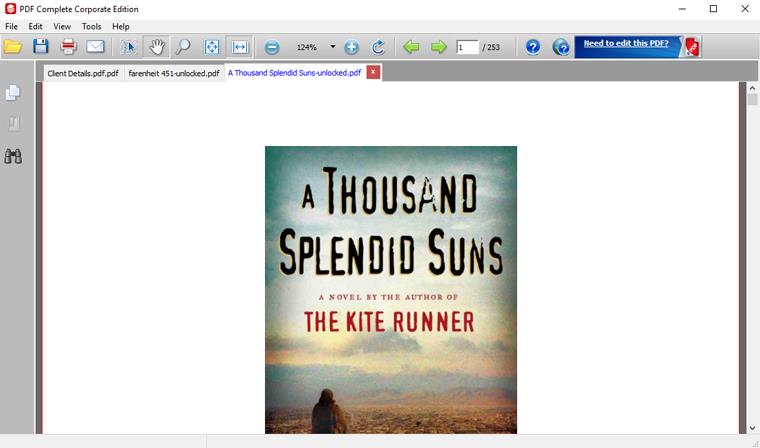
Avantages:
- Utile pour les petites entreprises/individus
- Rentable
Les inconvénients:
- Aucune application mobile
- Pas de support pour Mac
- Pas d'options de collaboration ou de partage dans le cloud
Obtenir le PDF complet (Windows uniquement)
7. Studio Quoppa PDF
Quoppa est un nom relativement inconnu sur le marché des éditeurs PDF. Il existe en deux versions : Standard qui vous coûtera 89 $ et Pro qui vous coûtera 129 $. La version standard contient suffisamment de fonctionnalités telles que la création et l'édition de fichiers PDF, la numérisation et la création à partir de fichiers image, l'ajout de filigranes et le remplissage de formulaires.
La version Pro ajoute l'OCR, la comparaison PDF, la possibilité de signer des documents PDF, des outils de rédaction et le traitement par lots. Quoppa prend non seulement en charge Windows, mais également Linux et macOS.
Lisez aussi : Meilleur convertisseur PDF en Word en ligne (gratuit sans e-mail)
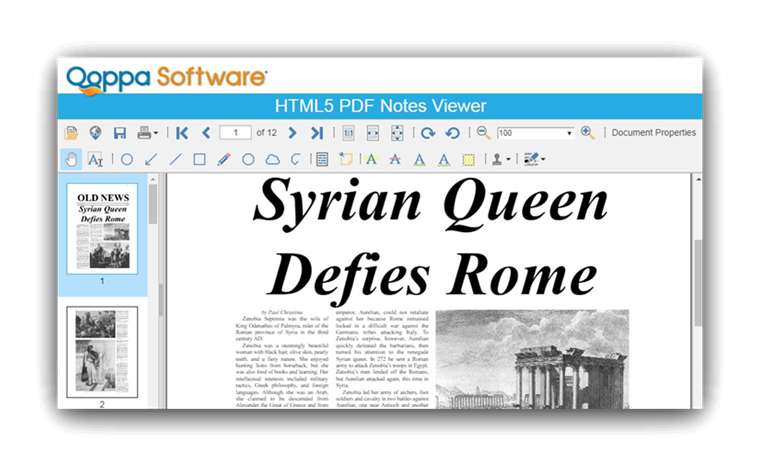
Avantages:
- Prise en charge multiplateforme
- À bas prix
Les inconvénients:
- Aucune application mobile
Obtenir Quoppa PDF Studio (Windows | macOS)
8. Power PDF nuancé
L'éditeur Nuance Power PDF est un autre éditeur PDF qui utilise la formule de tarification abordable pour battre Adobe à son propre jeu. Nuance Power PDF vous permettra de convertir des PDF à partir de Word, Excel et PowerPoint, de remplir des formulaires et de partager ces fichiers avec vos pairs. Il a la même interface de style ruban qui a été popularisée par Adobe et adoptée par tant d'autres après lui. Enfin, vous pouvez numériser et créer des fichiers PDF à partir de zéro. C'est là que se termine la version Standard, et pour 129 $, ce n'est pas mal.
La version avancée, au prix de 179 $, comprend l'intégration DocuSign pour la signature de documents, la collaboration et le partage afin que vous puissiez travailler sur le même document que vos pairs, et des fonctions de sécurité. Vous bénéficiez également de la rédaction et de l'estampillage Bates dans le plan avancé. Ils ont également mis en place un plan de licences en volume. Il existe un support cloud pour les fournisseurs tiers tels que Dropbox, Google Drive, etc.
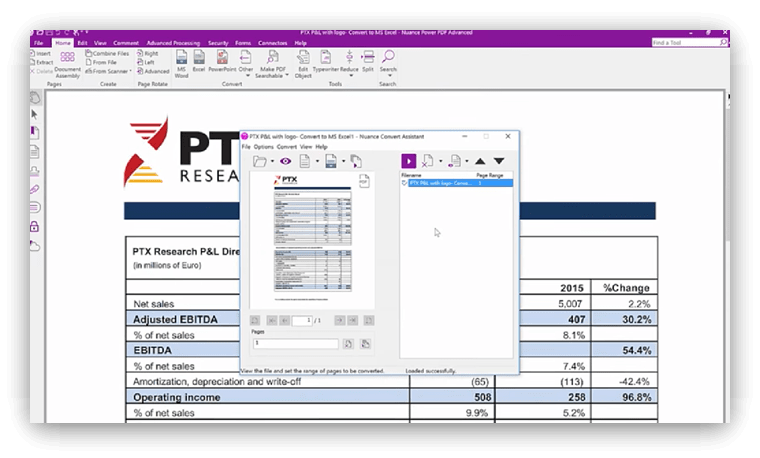
Pro:
- Plans uniques
- Prise en charge du nuage
- Signe de document
- Prend en charge Mac et Windows
Les inconvénients:
- Aucune application mobile
- La collaboration en ligne ne fonctionne pas à distance
Obtenir Nuanced Power PDF (Windows | macOS)
9. Élément PDF
Dernier sur la liste mais certainement pas le dernier. En fait, PDF Element est l'un des meilleurs et des meilleurs éditeurs PDF de la liste. Pour un montant unique de 99 $, vous obtenez une interface simple et facile à utiliser qui vous permet de créer, de modifier et de convertir des formulaires PDF et de remplir des formulaires. Vous pouvez également signer des fichiers PDF en masse. Il existe une fonction de numérisation avec OCR pour créer un PDF à partir d'images numérisées. Il prend en charge le traitement par lots et la signature numérique.
Vous pouvez également inviter des utilisateurs à collaborer sur des documents et les soumettre par lots en une seule fois. En termes de fonctionnalités, de prise en charge de plate-forme et de simplicité, PDF Element se rapproche le plus d'Adobe Acrobat DC Pro à mon avis.
Lisez aussi : PDFelement 6 Review – L'édition de PDF est à nouveau simple
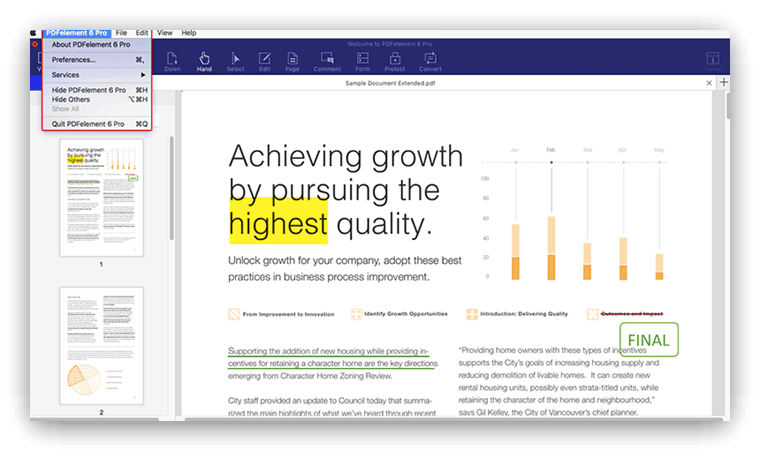
Avantages:
- Applications mobiles pour Android et iOS
- Windows et Mac OS
- Abordable
Les inconvénients:
Obtenir l'élément PDF (Windows | macOS)
Conclusion : éditeurs PDF payants
Alors qu'Adobe continue d'être un leader de l'industrie en matière d'éditeurs PDF, il existe de nombreuses options sur le marché qui permettront de faire le travail en offrant des fonctionnalités similaires à un prix beaucoup plus abordable. Cependant, si vous êtes une grande entreprise ou si vous recherchez une solution d'entreprise, je vous suggère d'aller de l'avant avec Adobe car il a été conçu pour évoluer et prend en charge des outils CRM comme Salesforce.